本文內容
![]() 關於編輯人員
關於編輯人員
![]() 相關文章
相關文章
YouTube TV 是一個受歡迎的直播媒體平台,提供可透過各種裝置存取的多個頻道和節目。它擁有多個體育、娛樂和新聞頻道,是一個包容性的平台。
然而,用戶有時會遇到播放問題,從而影響流暢的直播媒體播放。此類錯誤可能由多種原因造成,從連接問題到技術故障,並且可能令人沮喪。解決任何播放錯誤以確保流暢的直播媒體至關重要。本文列出了解決此類 YouTube TV 播放問題的有效故障排除步驟。透過逐步指南,使用者可以享受流暢的直播體驗,不會出現任何錯誤或播放故障。
如何修復 YouTube TV 上的播放錯誤
YouTube TV 是一個受歡迎的平台,提供各種內容的即時直播。然而,遇到播放錯誤 13 YouTube TV 可能會是令人沮喪的經歷。以下是解決 YouTube TV 播放錯誤的多種方法。無論您遇到的是由於網路連線還是從多個裝置同時登入而導致的問題,本指南都能滿足您的需求。以下是修復 YouTube TV 播放錯誤的 9 種最佳方法。
方法 1. 檢查您的網路連接
網路連線不穩定或較弱是 YouTube TV 播放錯誤的常見原因。確保您的網路速度符合平台的要求。請依照以下步驟確保網路連線順暢。
步驟 1. 造訪 speedtest.net 網站。
步驟 2. 點選「 GO 」並分析您的網路速度。

步驟 3. 如果速度低於 3-5 Mbps,請考慮重新啟動路由器。
步驟 4. 重新檢查問題是否仍然存在。
一鍵幫助更多用戶!
方法 2. 檢查您是否在多個裝置上登入
YouTube TV 最多支援在三台裝置上同時進行直播傳輸。如果您遇到播放錯誤,請確認您沒有從三個以上的裝置登入。另外,請檢查具有共用帳戶存取權限的其他人目前是否沒有進行直播傳輸。
步驟 1. 在未使用的裝置上從 YouTube TV 登出。
步驟 2. 驗證共用帳戶使用者目前未進行直播傳輸。

步驟 3. 重新檢查播放錯誤 16 YouTube TV 是否仍然存在。
您可能還想知道:如何在 YouTube TV 上錄製 [2024 年新方法]
方法 3. 重新啟動 YouTube TV 應用程式
一個簡單而有效的修復方法是重新啟動 YouTube TV 應用程式。它終止正在進行的任務和工作流程,提供一個新的開始。無論您使用的是智慧電視還是行動裝置,請嘗試重新啟動應用程式以解決一般播放問題。
步驟 1. 關閉 YouTube TV 應用程式。
步驟 2. 重新開啟應用程式。
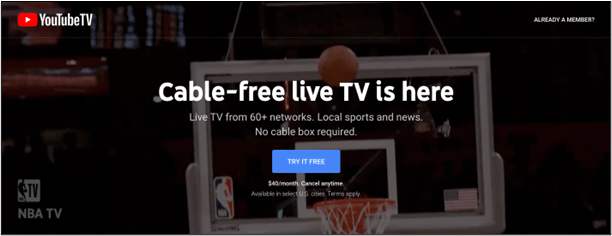
步驟 3. 再次登入並嘗試播放內容。
步驟 4. 檢查問題是否已解決。
方法 4. 清除緩存檔案
累積的 cookie 和緩存檔案可能會導致播放錯誤。在智慧電視上,簡單的電源循環通常會清除緩存檔案。對於智慧型電視上的特定應用程序,可以手動清除緩存。在 Google Chrome 等網頁瀏覽器上,清除瀏覽資料對於消除潛在錯誤至關重要。
在智慧電視上:
步驟 1. 從插座關閉電視電源。
步驟 2. 等待 60 秒。
步驟 3. 重新開啟電視。
在網頁瀏覽器上:
步驟 1. 開啟 Google Chrome 瀏覽器並前往其「設定」。
步驟 2. 打開「隱私和安全」。
步驟 3. 點選「清除瀏覽資料」。

步驟 4. 選擇時間範圍,勾選「 Cookies 」和「緩存的圖像和檔案」。
步驟 5. 點選「清除資料」。

方法 5. 配置瀏覽器設定
瀏覽器配置問題(例如不需要的擴充功能或停用的 JavaScript)可能會導致播放錯誤訊息。對於 Google Chrome,您可以關閉或刪除 YouTube Flash 影片播放器等擴充功能。確保廣告攔截器已停用。在 Safari 上,在瀏覽器設定中啟用 JavaScript。
在谷歌瀏覽器上:
步驟 1. 在電腦上開啟 Chrome。
步驟 2. 進入「更多工具」>「擴充」。

步驟 3. 關閉或刪除不需要的擴充。
步驟 4. 停用廣告攔截器。
在 Safari 上:
步驟 1. 打開 Safari 並轉到“首選項”>“安全性”。
步驟 2. 勾選「啟用Javascript 」。
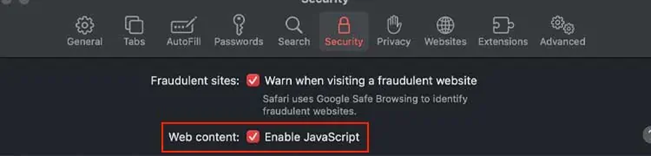
方法 6. 重新安裝/更新 YouTube TV
過時或故障的應用程式可能會導致內部錯誤,從而導致 YouTube TV 播放錯誤 2. 刪除現有的 YouTube TV 應用程式並重新安裝以獲得最新版本。確保您在重新安裝後使用您的帳戶詳細資料登入。
步驟 1. 刪除 YouTube TV 應用程式。

步驟 2. 從對應的應用程式商店重新安裝。
步驟 3. 登入並檢查問題是否仍然存在。
方法 7. 更改您的位置
YouTube TV 使用位置跟踪,如果未準確反映您的位置,可能會出現衝突。在 Android、iOS 或 Web 瀏覽器上變更裝置的位置設定可以解決與位置相關的衝突。根據您的裝置調整位置設定:
在 Android 安卓裝置上:
步驟 1. 開啟「設定」>「應用程式」>「權限」。

步驟 2. 找到並選擇“位置”。
步驟 3. 選擇 YouTube TV。
步驟 4. 允許 YouTube TV 的位置服務。

在 iOS 蘋果裝置上:
步驟 1. 開啟「設定」>「隱私權」。
步驟 2. 進入「定位服務」。
步驟 3. 啟用定位服務。
在網頁瀏覽器上:
步驟 1. 開啟瀏覽器。
步驟 2. 前往「設定」。
步驟 3. 選擇「隱私與安全」。
步驟 4. 點選「站點設定」。
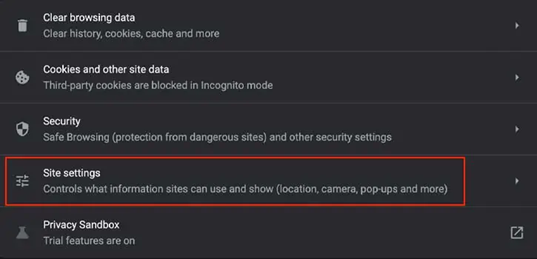
步驟 5. 前往「權限」並選擇「位置」。
步驟 6. 選擇「網站可以詢問您的位置」。
方法 8. 驗證您的密碼
如果您最近更改了 YouTube TV 密碼,請在您目前使用的裝置上更新密碼。如果不這樣做可能會導致提示錯誤訊息。重新輸入您的新密碼以確保正確的身份驗證。
方法 9. 更新您的瀏覽器
過時的瀏覽器可能缺乏與 Web 應用程式最新功能的兼容性。為確保流暢的直播,請確保您的瀏覽器是最新的:
步驟 1. 開啟瀏覽器。
步驟 2. 點選三個點或瀏覽器選單。
步驟 3. 前往「幫助」>「關於」。

步驟 4. 允許瀏覽器檢查更新並更新(如果有)。
觀看 YouTube 影片的最簡單方法
雖然這些故障排除方法可以有效解決 YouTube TV 播放問題,但您也可以進一步增強您的體驗。

EaseUS RecExperts 是一款功能強大的螢幕錄製工具,提供多種視訊擷取和後製功能。借助其多螢幕錄製功能,您可以編輯和增強創建的影片。它允許用戶輕鬆錄製 YouTube 影片並保存螢幕上的高清影片內容。內建編輯工具可協助使用者增強錄音效果。您可以添加註釋和標題或修剪不必要的片段。它是實現高效螢幕錄製體驗的可靠解決方案。
結論
YouTube TV 播放問題可能會破壞流暢的直播媒體播放。解決 YouTube TV 上的播放錯誤帶來的挑戰對於不間斷的直播媒體至關重要。透過正確的步驟,您可以在幾分鐘內解決任何問題。
本文探討了從解決連線問題到更新瀏覽器的故障排除問題。透過清晰、詳細的步驟,使用者可以解決任何直播媒體問題並確保流暢的觀看體驗。
YouTube TV 播放錯誤常見問題解答
您是否正在尋找增強 YouTube TV 直播體驗的方法?這裡有一些見解供您參考。
1. YouTube 上的播放設定在哪裡?
要存取 YouTube 上的播放設置,請按照以下步驟操作:
步驟 1. 開啟 YouTube 應用程式或網站。
步驟 2 .登入您的帳戶。
步驟 3. 點擊您的個人資料圖示。
步驟 4. 選擇“設定”
步驟 5. 選擇“播放”和“性能” 。
2. 如何修復播放錯誤?
修正 YouTube TV 19 上的播放錯誤涉及多個故障排除步驟。這是一般指南:
步驟 1. 檢查您的網路連線。
步驟 2. 清除瀏覽器緩存和 cookie。
步驟 3. 停用瀏覽器擴充功能。
步驟 4. 刷新頁面或重新啟動應用程式。
步驟 5. 更新您的瀏覽器或 YouTube 應用程式。
步驟 6. 驗證裝置的日期和時間設定。
步驟 7. 停用硬體加速。
3. 如何停止YouTube播放錯誤?
若要防止 YouTube 播放錯誤,請考慮以下措施:
- 1. 確保穩定的網路連線。
- 2. 保持瀏覽器和 YouTube 應用程式更新。
- 3.定期清除緩存和cookie。
- 4. 停用衝突的瀏覽器擴充功能。
- 5. 檢查裝置和系統更新。
- 6. 調整 YouTube 帳號中的播放設定。
4.您可以同時在兩個不同的地點觀看YouTube TV嗎?
YouTube TV 最多允許在三台裝置上進行直播播放。但是,如果您想在三個以上的裝置上同時進行直播傳輸,則可能會遇到問題。必須考慮帳戶的裝置限制以避免播放問題。